In diesem Beitrag erfahren Sie , wie Sie mit dem Mandanten.Scanner Dokumente scannen und Rechnungen versenden.
Voraussetzungen:
- vorhandener Account in unserem System ()
- Collect-Paket oder höher
- Mandanten.Scanner
Anleitung:
Wenn Sie die mit dem Mandanten.Scanner Belege scannen möchten, gehen Sie wie folgt vor:
1. WICHTIG: Legen Sie die Belege mit dem Briefkopf nach unten und dem Text in Richtung Papierhalter in die Papiereinführung. Sie sehen praktisch die Rückseite der Rechnung auf dem Kopf.
2. Wählen Sie einen Mandanten und den passenden Ordner / Belegtypen aus.
3. Wenn sie mit Barcodes scannen, haben sie folgende Optionen zur Auswahl:
Scannen mit Barcodes:
Einseitig: Scannt nur die Vorderseite
Doppelseitig: Scannt die Vorder- und Rückseite
Nutzen Sie keine Barcodes, aktivieren Sie in den Einstellungen ''Dokumententrennung''
Einzelblatt: Scannt Vorder- und Rückseite und trennt nach jeder Seite automatisch
Keine Trennung: Scannt Vorder- und Rückseite. Es erfolgt keine Trennung von den eingelegten Dokumenten.
4. Drücken Sie nun den Button ''Scan'' und bestätigen die Vorschau über Senden
Die Vorschau (Preview) können Sie jederzeit in den Einstellungen deaktivieren.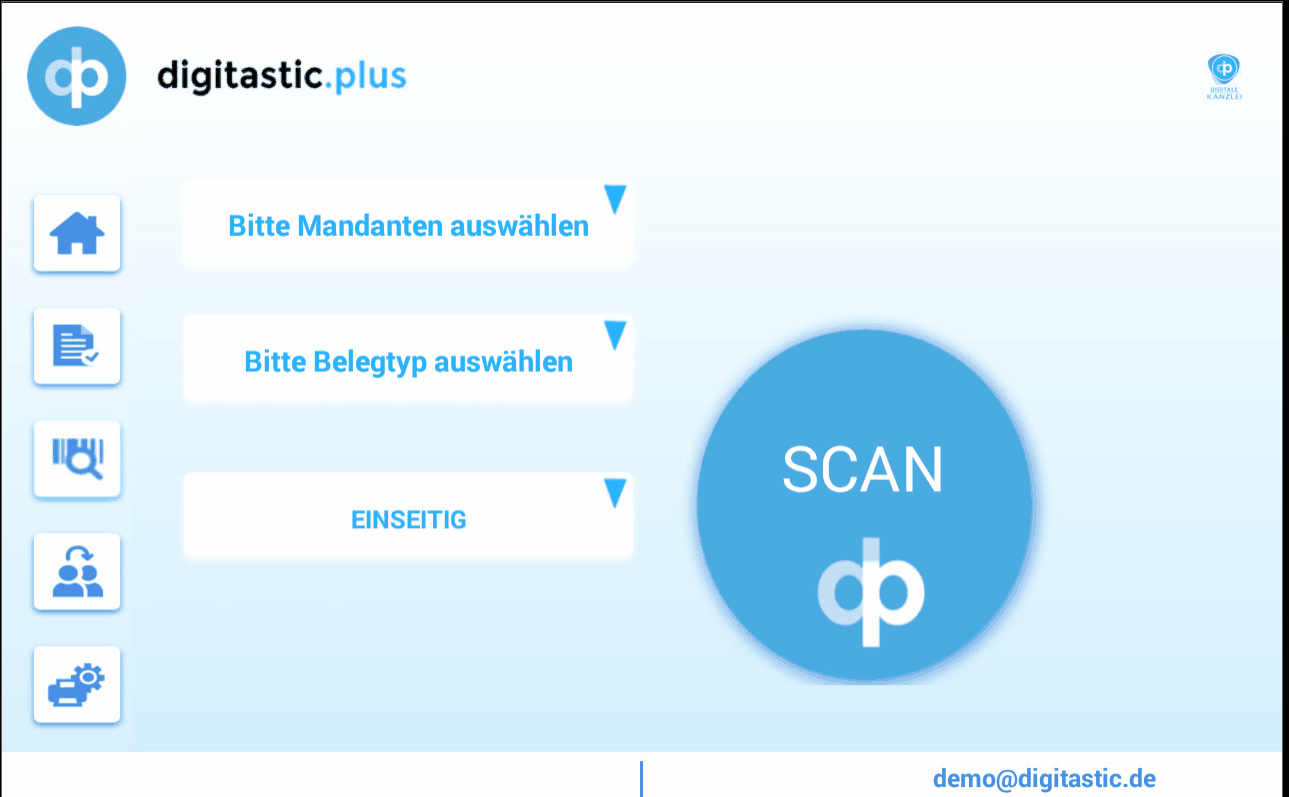
Brauchen Sie Hilfe?
Haben Sie weitere Fragen, wie Sie am besten mit digitastic starten? Schauen Sie sich diese Infomaterialien an:
- Lesen Sie weitere Artikel hier. Diese enthalten eine ausführliche Sammlung an nützlichen Informationen.
- Fragen Sie in unserem Live-Chat, um schnelle Antworten oder ein persönliches Onboarding zu erhalten.
- Aber es gibt noch viel mehr! Sehen Sie sich alle Cloud & Pay oder Connect Funktionen an.


